Enamiku kasutajate jaoks piisab hostfaili muutmisest
- Sõnum mõjutab PhotoShop, Lightroom ja teised Adobe'i kasutajad.
- Kuigi hostfaili redigeerimine on enamiku kasutajate jaoks garanteeritud lahendus, soovitame alustada allpool kirjeldatud lahendustest.

XINSTALLIMINE Klõpsates ALLALAADIMISE FAILIL
- Laadige alla DriverFix (kinnitatud allalaaditav fail).
- Klõpsake Alusta skannimist et leida kõik probleemsed draiverid.
- Klõpsake Värskenda draivereid uute versioonide hankimiseks ja süsteemi tõrgete vältimiseks.
- DriverFixi on alla laadinud 0 lugejad sel kuul.
Mõned meie lugejad, kes kasutavad PhotoShopi, Lightroomi ja muid Adobe tooteid, kurdavad, et saavad vea Kahjuks pole see Adobe'i rakendus saadaval.
See tõrketeade ilmub hoolimata sellest, et rakendused töötasid mitu kuud ideaalselt. Niisiis, me vaatame seda selles juhendis ja pakume praktilisi parandusi.
Mida ma saan teatise Vabandust, see Adobe'i rakendus pole saadaval?
- Halb internetiühendus – Kui on ühendatud a halb või ebastabiilne internet allikast, võite Adobe toodete kasutamisel oodata juhuslikke vigu.
- Adobe tarkvara ei ole ajakohane – Adobe annab oma tarkvarale regulaarselt välja värskendusi, mis sisaldavad sageli veaparandusi ja turvavärskendusi. Nii et kui kasutate aegunud koopiat, võite oodata viga.
- Adobe tarkvara pole aktiveeritud – Adobe tarkvara peab selle kasutamiseks olema aktiveeritud ja aktiveerimata tarkvara kasutamine põhjustab sageli veateate.
- Ühilduvad probleemid – Mõned meie lugejad, kes kogevad veateadet, on seostanud selle toote ja nende operatsioonisüsteemide ühilduvusprobleemidega.
Kuidas parandada Vabandust, see Adobe'i rakendus pole saadaval?
Enne meie pakutavate lahenduste juurde asumist proovige neid lahendusi.
- Veenduge, et teil oleks hea Interneti-ühendus. Võimalik, et vajate juhtmega ühendust või Interneti-teenuse pakkuja vahetamist.
- Taaskäivitage arvuti, kuna see võib lahendada lihtsaid vigu, mis võivad tõrke käivitada.
- Desinstallige Adobe rakendus ja installige uuesti värskelt allalaaditud koopiaga.
- Mõned Adobe'i rakendused on loodud kindlate operatsioonisüsteemide jaoks, seega peaksite kontrollima, kas teil on teie operatsioonisüsteemi jaoks õige rakendus.
Kui aga eellahendused ei tööta, jätkake alloleva parandusega.
1. Redigeerige hostifaili
- Sulgege kõik töötavad Adobe programmid.
- Vajutage Windows + E avama File Explorer.
- Klõpsake nuppu Vaade menüü, valige Näita, ja linnuke Peidetud esemed.
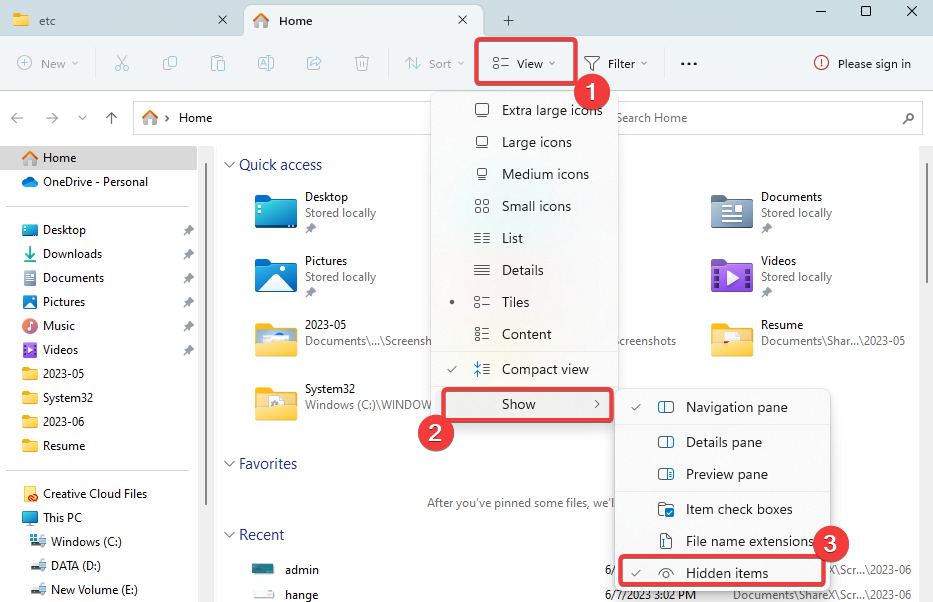
- Nüüd liikuge järgmisele teele:
C:\Windows\System32\drivers\etc - Topeltklõps Hostja valige Märkmik valik.
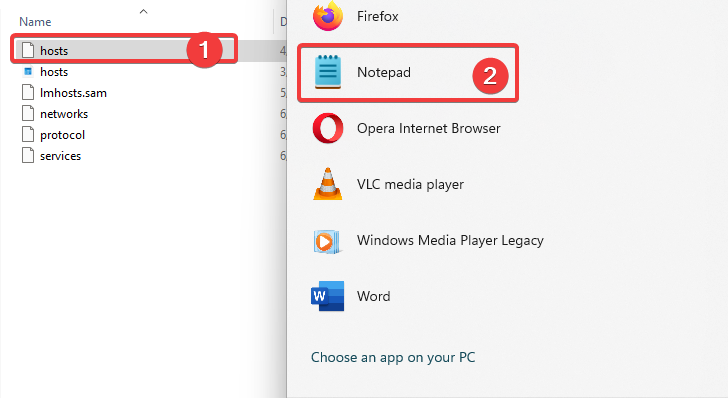
- Lisage failile allolev skript ja salvestage see:
# BLOKeeri ADOBE#
127.0.0.1 ic.adobe.io
127.0.0.1 52.6.155.20
127.0.0.1 52.10.49.85
127.0.0.1 23.22.30.141
127.0.0.1 34.215.42.13
127.0.0.1 52.84.156.37
127.0.0.1 65.8.207.109
127.0.0.1 3.220.11.113
127.0.0.1 3.221.72.231
127.0.0.1 3.216.32.253
127.0.0.1 3.208.248.199
127.0.0.1 3.219.243.226
127.0.0.1 13.227.103.57
127.0.0.1 34.192.151.90
127.0.0.1 34.237.241.83
127.0.0.1 44.240.189.42
127.0.0.1 52.20.222.155
127.0.0.1 52.208.86.132
127.0.0.1 54.208.86.132
127.0.0.1 63.140.38.120
127.0.0.1 63.140.38.160
127.0.0.1 63.140.38.169
127.0.0.1 63.140.38.219
127.0.0.1 wip.adobe.com
127.0.0.1 adobeereg.com
127.0.0.1 18.228.243.121
127.0.0.1 18.230.164.221
127.0.0.1 54.156.135.114
127.0.0.1 54.221.228.134
127.0.0.1 54.224.241.105
127.0.0.1 100.24.211.130
127.0.0.1 162.247.242.20
127.0.0.1 wip1.adobe.com
127.0.0.1 wip2.adobe.com
127.0.0.1 wip3.adobe.com
127.0.0.1 wip4.adobe.com
127.0.0.1 3dns.adobe.com
127.0.0.1 ereg.adobe.com
127.0.0.1 199.232.114.137
127.0.0.1 bam.nr-data.net
127.0.0.1 practivate.adobe
127.0.0.1 ood.opsource.net
127.0.0.1 crl.verisign.net
127.0.0.1 3dns-1.adobe.com
127.0.0.1 3dns-2.adobe.com
127.0.0.1 3dns-3.adobe.com
127.0.0.1 3dns-4.adobe.com
127.0.0.1 hl2rcv.adobe.com
127.0.0.1 genuine.adobe.com
127.0.0.1 www.adobeereg.com
127.0.0.1 www.wip.adobe.com
127.0.0.1 www.wip1.adobe.com
127.0.0.1 www.wip2.adobe.com
127.0.0.1 www.wip3.adobe.com
127.0.0.1 www.wip4.adobe.com
127.0.0.1 ereg.wip.adobe.com
127.0.0.1 ereg.wip.adobe.com
127.0.0.1 activate.adobe.com
127.0.0.1 adobe-dns.adobe.com
127.0.0.1 ereg.wip1.adobe.com
127.0.0.1 ereg.wip2.adobe.com
127.0.0.1 ereg.wip3.adobe.com
127.0.0.1 ereg.wip4.adobe.com
127.0.0.1 ereg.wip1.adobe.com
127.0.0.1 ereg.wip2.adobe.com
127.0.0.1 ereg.wip3.adobe.com
127.0.0.1 ereg.wip4.adobe.com
127.0.0.1 cc-api-data.adobe.io
127.0.0.1 practivate.adobe.ntp
127.0.0.1 practivate.adobe.ipp
127.0.0.1 practivate.adobe.com
127.0.0.1 adobe-dns-1.adobe.com
127.0.0.1 adobe-dns-2.adobe.com
127.0.0.1 adobe-dns-3.adobe.com
127.0.0.1 adobe-dns-4.adobe.com
127.0.0.1 lm.licenses.adobe.com
127.0.0.1 hlrcv.stage.adobe.com
127.0.0.1 prod.adobegenuine.com
127.0.0.1 practivate.adobe.newoa
127.0.0.1 activate.wip.adobe.com
127.0.0.1 activate-sea.adobe.com
127.0.0.1 uds.licenses.adobe.com
127.0.0.1 k.sni.global.fastly.net
127.0.0.1 activate-sjc0.adobe.com
127.0.0.1 activate.wip1.adobe.com
127.0.0.1 activate.wip2.adobe.com
127.0.0.1 activate.wip3.adobe.com
127.0.0.1 activate.wip4.adobe.com
127.0.0.1 na1r.services.adobe.com
127.0.0.1 lmlicenses.wip4.adobe.com
127.0.0.1 na2m-pr.licenses.adobe.com
127.0.0.1 wwis-dubc1-vip60.adobe.com
127.0.0.1 workflow-ui-prod.licensingstack.com
0.0.0.0 2ftem87osk.adobe.io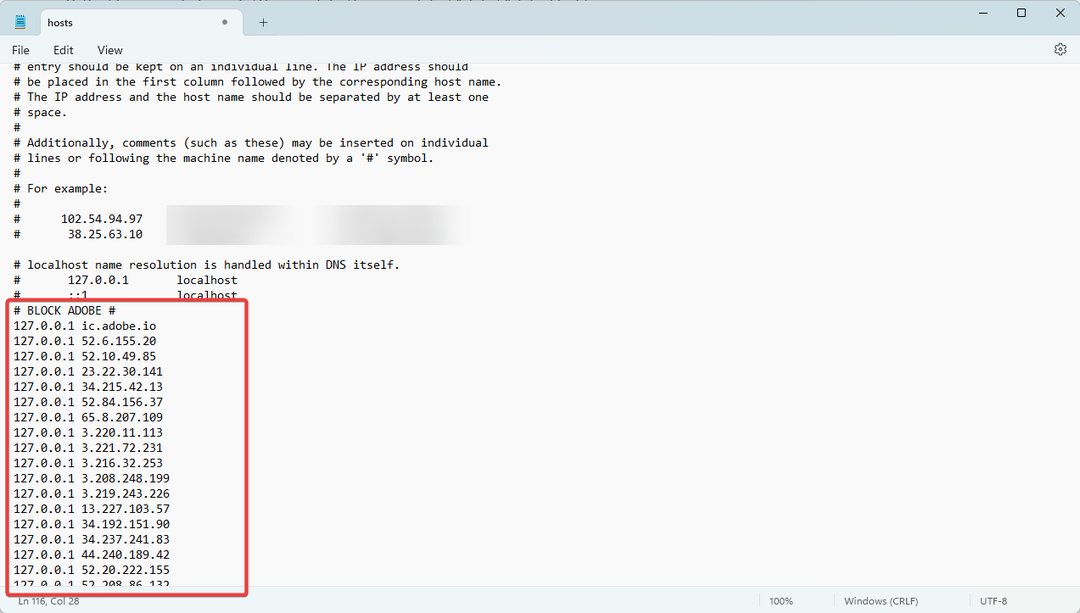
- Kontrollige, kas näete ikka veateadet Vabandust, see Adobe'i rakendus pole saadaval.
- Parandus: generatiivne täitmine ei kuvata/tööta Photoshopis
- Adobe After Effects töötab aeglaselt? 5 viisi selle kiirendamiseks
- Teie Adobe'i rakendus pole ehtne: kolm võimalust selle hüpikakna eemaldamiseks
- Adobe Media Encoder ei tööta: kuidas seda lähtestada
- See dokument võib sisaldada ebaturvalist sisu: kolm võimalust selle parandamiseks
Kuigi hostfaili redigeerimine on enamiku kasutajate jaoks garanteeritud lahendus, soovitame alustada lahendustest, mis võivad probleemi lahendada ilma teie süsteemi hostifaili muutmata. Kui viga püsib, võite ühendust võtta Adobe klienditeenindus.
Kui teil on muid parandusi, andke meile kommentaaride jaotises teada. Meie lugejatele meeldib teist kuulda.
Kas teil on endiselt probleeme? Parandage need selle tööriistaga:
SPONSEERITUD
Mõned draiveriga seotud probleemid saab spetsiaalse tööriista abil kiiremini lahendada. Kui teil on draiveritega endiselt probleeme, laadige lihtsalt alla DriverFix ja käivitage see mõne klõpsuga. Pärast seda laske sellel võimust võtta ja parandage kõik oma vead kiiresti!


![5+ parim reklaamitarkvara [Banner, Ads]](/f/a0375b391f6f37bc43b8d8352647ccb7.jpg?width=300&height=460)